코어테크 기술지원처 엔지니어 허쯔민(賀資閔)
IC 패키징은 에폭시로 집적회로를 패키징하는 공정으로, 공정의 목적은 정밀한 전자 칩의 물리적 손상이나 부식을 방지하는 데 있습니다. 패키징 과정에서는 마이크로칩과 기타 전자부품(즉, “와이어 본딩”), 열경화성 재료의 경화 반응 및 공정 조건 제어 간 상호 작용과 같은 요소들을 고려해야 합니다.
현재 Moldex3D Studio는 설계자가 충진, 경화, 냉각 등의 단계에서 패키징 공정을 전반적으로 시뮬레이션하고 분석할 수 있도록 칩 패키징 이송 성형 분석 시뮬레이션을 제공합니다. 정확한 시뮬레이션을 통해 중대한 성형 결함을 예측 및 해결할 수 있고, 제품의 품질 향상과 잠재적 문제 예방에 도움을 얻는 한편, 사용자는 설계를 최적화하고 동시에 제조 비용 및 주기도 단축할 수 있습니다.
조작 절차
제한 조건
모델에서 게이트를 정의해야 합니다.
과거에 전처리는 Rhino 인터페이스로 Moldex3D 솔리드 메쉬를 생성해야 했으나, 현재는 Studio에서도 생성할 수 있습니다.(모델링의 복잡성과 대응되는 도구를 모두 갖추고 있는지 주의가 필요함.)
단계 1: 모델 준비
1.Moldex3D Studio에서 새로운 그룹을 생성하고, “제조공정 유형”에서 “칩 패키징”을 선택합니다.

2.시뮬레이션 분석 모델을 준비합니다. 메쉬 완성 후 “최종 검사”를 실행하거나 마우스로 “메쉬 가져오기”를 클릭하여 완성된 메쉬 파일(MFE)을 불러옵니다.

단계 2: 재료 및 성형 조건 설정
“재료 트리”에서 각 부품의 재료를 정의한 뒤, “성형 조건” 드롭다운 메뉴에서 “새로 추가하기”를 클릭하여 공정조건 마법사를 실행하여 설정합니다. (1) “분석 방법”에서 “이송 성형 모듈”을 선택합니다. (2) 성형 조건을 단계적으로 설정합니다.


단계 3: 분석 설정
"이송 성형 분석2 – F C W”를 선택하여 분석 순서를 정합니다. “커스터마이징”을 통해서도 분석 순서를 정의할 수 있습니다.
주의: 별도로 “연산 파라미터”의 “패키징”에서 와이어 스윕 분석 및 패들 시프트 분석을 포함시킬 수 있습니다.


단계 4: 분석 요청
위의 설정이 완료되면 “분석 시작”을 클릭하여 연산을 시작합니다. Moldex3D는 컴퓨팅 매니저를 호출하여 사용자에게 진행 현황 및 세부 정보를 제공합니다.
주의: 시뮬레이션 분석을 요청하기 전, 사용자는 “컴퓨팅 매니저”를 클릭하여 병렬 연산 및 원격 연산 설정을 변경할 수 있습니다.
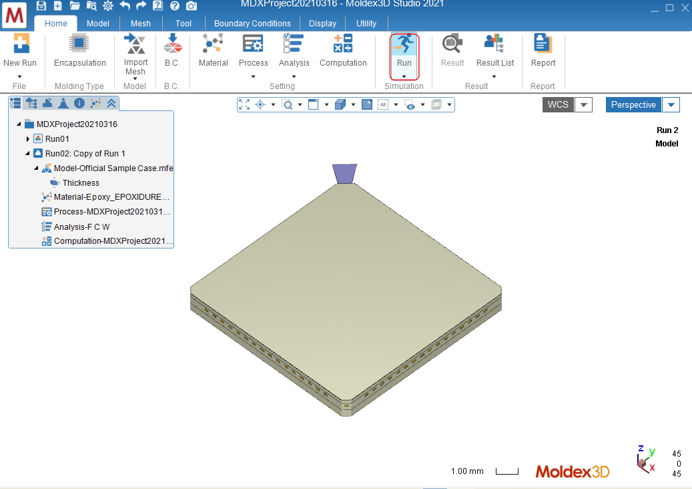
단계 5: 결과 검사 및 보고서 내보내기
분석이 완료되면 그 결과는 프로젝트의 트리 형태 테이블에서 “결과” 항목에 나열됩니다. “홈”에서 “결과” 탭으로 전환합니다. 사용자는 “결과” 탭에서 다른 후처리 도구를 사용하여 사용자 지정 또는 고급 결과를 표시할 수 있습니다.

그 다음 “보고서 마법사”를 사용하여 자동으로 보고서를 생성합니다. “홈”탭에서 “보고서”를 클릭하여 포맷을 설정하고 문서를 생성합니다. “환경설정”에서 보고서, 그림, 동영상 포맷을 지정할 수도 있습니다. 마지막으로 보고서 이름과 저장 위치를 설정한 뒤, “시작”을 클릭하여 보고서를 생성합니다.


TAGS: IC Packaging, Trandfer Molding

Comments